Trình quản lý mật khẩu tích hợp sẵn của Google Chrome mang lại sự tiện lợi nhất định, nhưng bạn sẽ nhanh chóng nhận ra những thiếu sót của nó khi tìm hiểu sâu hơn. Sau khi chuyển sang sử dụng tiện ích mở rộng Bitwarden cho trình duyệt, bạn khó lòng muốn quay lại bởi sự khác biệt ấn tượng về tính năng, độ bảo mật và độ tin cậy. Quá trình bắt đầu với Bitwarden cũng vô cùng đơn giản, mở ra một kỷ nguyên mới trong việc quản lý thông tin đăng nhập, củng cố sự an toàn cho toàn bộ dữ liệu trực tuyến của bạn. Với tư cách là chuyên gia về bảo mật thông tin tại nhipcaucongnghe.com, chúng tôi khẳng định rằng việc nâng cấp lên một trình quản lý mật khẩu chuyên dụng như Bitwarden là một quyết định sáng suốt để bảo vệ tài sản số cá nhân trong bối cảnh mối đe dọa an ninh mạng ngày càng gia tăng.
Bitwarden Mang Đến Mọi Thứ Mà Trình Quản Lý Mật Khẩu Google Thiếu Sót
Từ kinh nghiệm thực tế, việc chỉ bám vào lựa chọn mặc định không phải lúc nào cũng là quyết định khôn ngoan nhất. Trình quản lý mật khẩu của Google được thiết kế chủ yếu để mang lại sự tiện lợi, nhưng đó dường như là giới hạn của nó. Khi đi sâu hơn, bạn sẽ nhận ra những hạn chế cố hữu. Nó thiếu đi các tính năng bảo mật mạnh mẽ và khả năng linh hoạt đa nền tảng, vốn là những yếu tố thiết yếu trong thế giới số hiện đại. Đây là lý do chính đáng để nhiều chuyên gia bảo mật khuyên người dùng nên tránh xa trình quản lý mật khẩu mặc định của trình duyệt.
Chúng tôi đánh giá cao khả năng truy cập dữ liệu mọi lúc, mọi nơi, không chỉ giới hạn trong một trình duyệt hoặc hệ sinh thái cụ thể. Bitwarden thực sự tỏa sáng ở khía cạnh này. Nó cung cấp các ứng dụng độc lập cho hầu hết mọi nền tảng lớn mà bạn có thể nghĩ đến, từ Windows, macOS, Linux cho đến Android và iOS. Bạn có thể truy cập mật khẩu của mình trên máy tính xách tay, điện thoại thông minh hoặc máy tính bảng mà không bị ràng buộc bởi Chrome. Đây là một hạn chế lớn mà chúng tôi cảm thấy khó chịu khi sử dụng công cụ của Google.
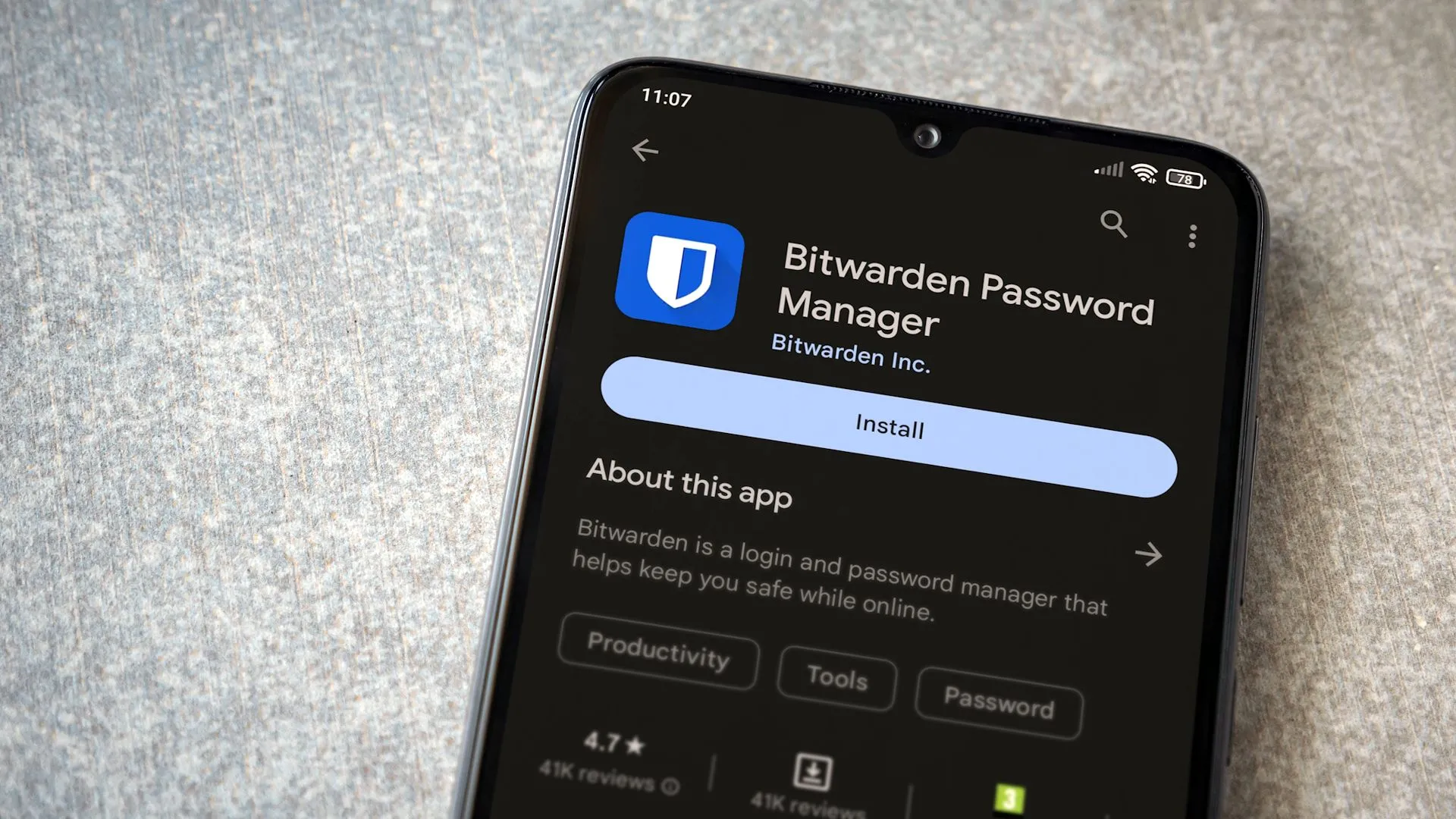 Giao diện cài đặt ứng dụng quản lý mật khẩu Bitwarden trên điện thoại thông minh
Giao diện cài đặt ứng dụng quản lý mật khẩu Bitwarden trên điện thoại thông minh
Bảo mật là một lĩnh vực khác mà chúng tôi nhận thấy trình quản lý của Google còn nhiều thiếu sót. Trong khi bạn có thể tranh luận về mức độ an toàn của Trình quản lý mật khẩu Google, bộ tính năng của nó chỉ ở mức cơ bản nhất. Bitwarden, mặt khác, là một nền tảng mã nguồn mở. Điều này có nghĩa là mã nguồn của nó được công khai cho các chuyên gia bảo mật kiểm tra kỹ lưỡng, mang lại mức độ minh bạch và tin cậy mà một hệ thống mã nguồn đóng không thể sánh bằng.
Một lý do khác là Bitwarden vượt xa việc lưu trữ mật khẩu đơn thuần. Bạn có thể lưu trữ ghi chú bảo mật, thông tin thẻ tín dụng và danh tính cá nhân trong cùng một kho lưu trữ được mã hóa. Điều này vô cùng tiện lợi, vì tất cả các thông tin đăng nhập quan trọng đều được bảo vệ tại một nơi duy nhất.
Tải xuống: Bitwarden (Miễn phí, có gói trả phí)
Hướng Dẫn Cài Đặt Tiện Ích Mở Rộng Bitwarden Cho Chrome
Nhiều người dùng muốn có sự tiện lợi của một trình quản lý mật khẩu mạnh mẽ được tích hợp trực tiếp vào trình duyệt. Bắt đầu với một giải pháp thay thế phù hợp như Bitwarden rất đơn giản, nhưng việc thêm tiện ích mở rộng là chưa đủ. Bạn cần tích hợp nó đúng cách để thay thế trình quản lý mặc định của Google.
Đầu tiên, hãy cài đặt tiện ích mở rộng trình duyệt Bitwarden và ghim nó vào thanh công cụ của trình duyệt để dễ dàng truy cập. Để tránh xung đột và biến Bitwarden thành trình quản lý mật khẩu chính, bạn phải tắt chức năng mặc định của Google trước.
- Điều hướng đến cài đặt của Chrome bằng cách gõ chrome://settings vào thanh địa chỉ.
- Đi tới phần Tự động điền và mật khẩu (Autofill and passwords) và nhấp vào Trình quản lý mật khẩu của Google (Google Password Manager).
- Tắt cả hai công tắc cho Hỏi lưu mật khẩu (Offer to save passwords) và Tự động đăng nhập (Sign in automatically).
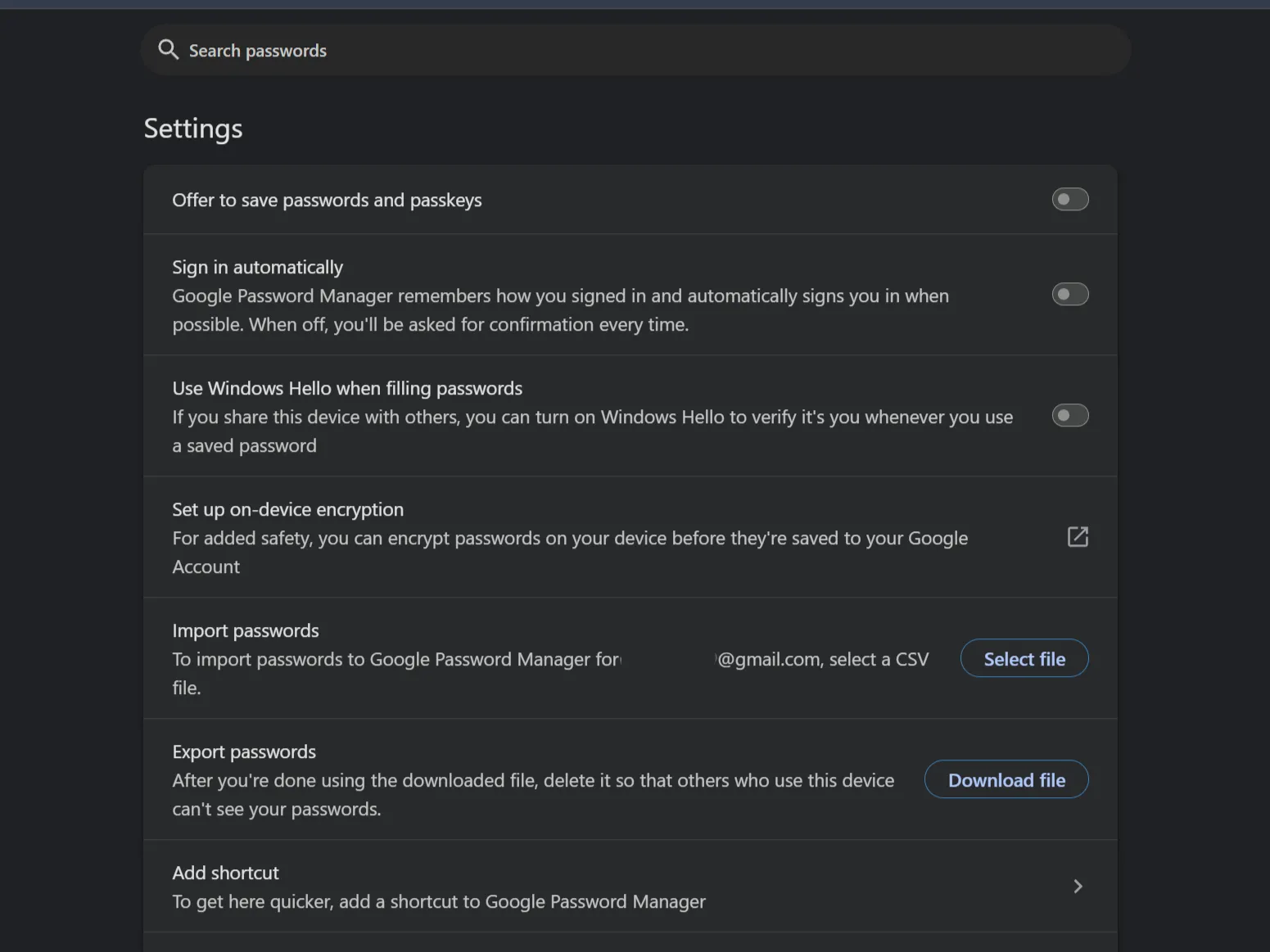 Cài đặt Trình quản lý mật khẩu Google trong trình duyệt Chrome, hiển thị tùy chọn tắt lưu mật khẩu tự động
Cài đặt Trình quản lý mật khẩu Google trong trình duyệt Chrome, hiển thị tùy chọn tắt lưu mật khẩu tự động
Bây giờ, bạn có thể thiết lập Bitwarden để đảm nhận nhiệm vụ tự động điền.
- Mở tiện ích mở rộng Bitwarden và nhấp vào tab Cài đặt (Settings) ở phía dưới.
- Chọn tùy chọn menu Tự động điền (Autofill).
- Đánh dấu vào ô Đặt Bitwarden làm trình quản lý mật khẩu mặc định của bạn (Make Bitwarden your default password manager) và Tự động điền khi tải trang (Auto-fill on page load). Điều này cấp quyền cho Bitwarden để lưu và điền thông tin đăng nhập của bạn.
Chuyển Mật Khẩu Của Bạn Sang Bitwarden
Với Bitwarden đã được cài đặt và cấu hình, bước đầu tiên của bạn nên là di chuyển các mật khẩu hiện có từ Google sang. Đây là một bước quan trọng vì nó đảm bảo bạn không phải quản lý thông tin đăng nhập trên hai hệ thống khác nhau, điều này làm mất đi mục đích của việc chuyển đổi. Quá trình này khá đơn giản, nhưng trước tiên bạn cần xuất dữ liệu của mình từ Trình quản lý mật khẩu Google.
- Điều hướng trở lại trang cài đặt Trình quản lý mật khẩu Google.
- Nhấp vào biểu tượng bánh răng Cài đặt (Settings) ở bên phải.
- Chọn Xuất mật khẩu (Export passwords). Bạn sẽ được yêu cầu nhập mật khẩu máy tính của mình để ủy quyền tải xuống tệp .csv.
- Bây giờ hãy mở kho lưu trữ web Bitwarden bằng cách truy cập vault.bitwarden.com.
- Đi tới Công cụ (Tools) và sau đó nhấp vào Nhập dữ liệu (Import data).
- Từ menu thả xuống Định dạng tệp (File format), chọn Chrome (csv) làm định dạng tệp.
- Chọn tệp .csv đã xuất và nhấp vào Nhập dữ liệu (Import data).
Tệp .csv này là một tài liệu văn bản thuần túy, không được mã hóa, chứa tất cả tên người dùng và mật khẩu của bạn. Ngay sau khi bạn xác nhận quá trình nhập thành công, hãy xóa tệp .csv này một cách an toàn và vĩnh viễn khỏi máy tính của bạn ngay lập tức.
Sau khi nhập dữ liệu, bạn có thể tạo các danh mục như Công việc, Cá nhân và Mua sắm để tìm thông tin đăng nhập nhanh hơn. Điều này khiến Bitwarden dễ quản lý hơn so với cách hiển thị danh sách phẳng của Google.
Bitwarden giúp tin tặc khó truy cập mật khẩu của bạn hơn, vì nó gửi email xác thực hai yếu tố (2FA) mặc định cho mật khẩu chính của bạn. Bước đơn lẻ này đã tăng cường bảo mật cho kho lưu trữ của bạn vượt xa các cài đặt mặc định.
 Logo Bitwarden với biểu tượng ổ khóa an toàn, thể hiện tính năng bảo mật mật khẩu vượt trội
Logo Bitwarden với biểu tượng ổ khóa an toàn, thể hiện tính năng bảo mật mật khẩu vượt trội
Nhưng việc chỉ lưu trữ mật khẩu chỉ là bước khởi đầu. Nếu bạn cần gửi mật khẩu cho đồng nghiệp hoặc thành viên gia đình, thay vì dán không an toàn vào ứng dụng nhắn tin, bạn có thể sử dụng Bitwarden Send. Tính năng này cho phép bạn chia sẻ thông tin đăng nhập hoặc văn bản thông qua một liên kết bảo mật, tạm thời và tự động hết hạn — một phương pháp an toàn hơn nhiều.
Bitwarden có thể trở thành nguồn thông tin đáng tin cậy duy nhất cho tất cả dữ liệu nhạy cảm của bạn, không chỉ riêng thông tin đăng nhập web. Bạn có thể sử dụng Bitwarden Secure Notes để lưu trữ mọi thứ, từ khóa cấp phép phần mềm, mật khẩu Wi-Fi đến mã dự phòng cho các dịch vụ khác. Nó hợp nhất tất cả các mảnh thông tin đăng nhập rải rác của bạn vào một vị trí được mã hóa và có thể tìm kiếm, điều mà một trình quản lý trình duyệt cơ bản không thể làm được.
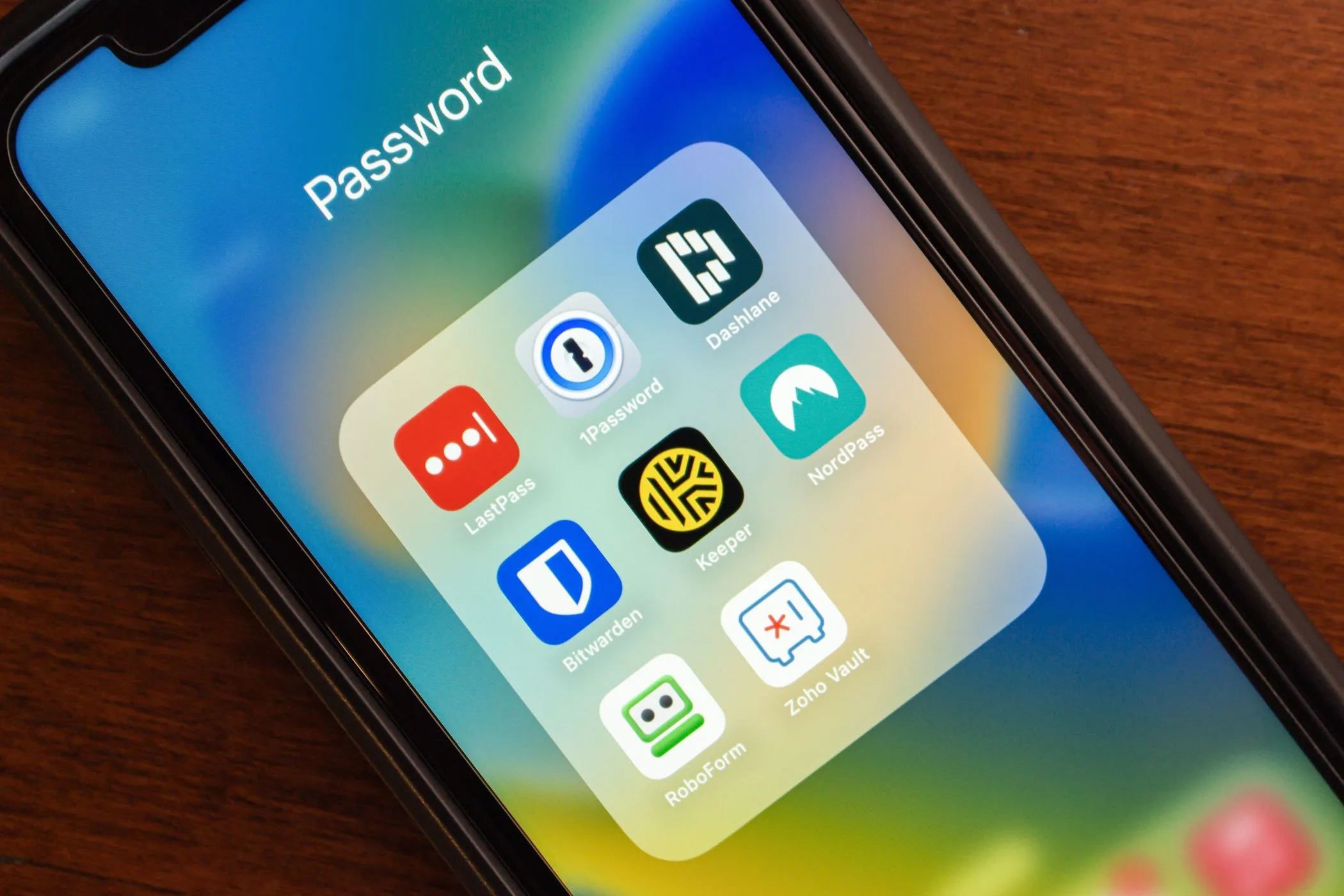 Tổng hợp các logo ứng dụng quản lý mật khẩu phổ biến trên màn hình điện thoại thông minh
Tổng hợp các logo ứng dụng quản lý mật khẩu phổ biến trên màn hình điện thoại thông minh
Quá trình chuyển đổi chỉ mất vài phút, nhưng những lợi ích mà nó mang lại sẽ kéo dài vô thời hạn. Mật khẩu của bạn xứng đáng được bảo vệ tốt hơn so với những gì Google cung cấp, và Bitwarden mang đến chính xác điều đó mà không có bất kỳ sự thỏa hiệp nào về tính năng hay bảo mật. Đừng chần chừ, hãy nâng cấp trải nghiệm quản lý mật khẩu của bạn ngay hôm nay để yên tâm hơn trên hành trình số.